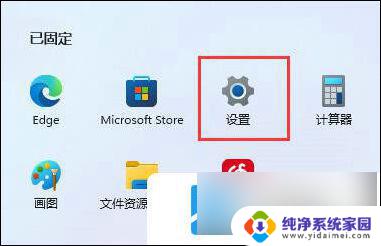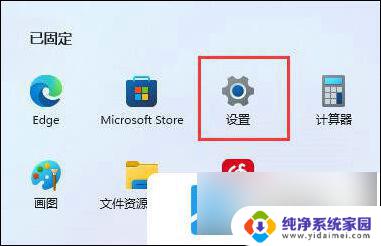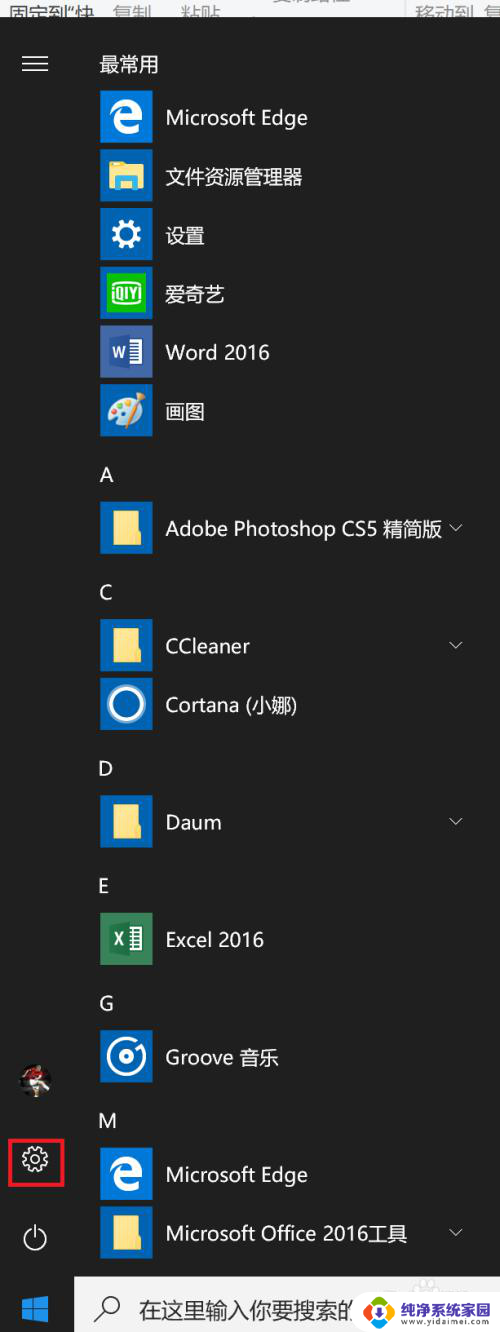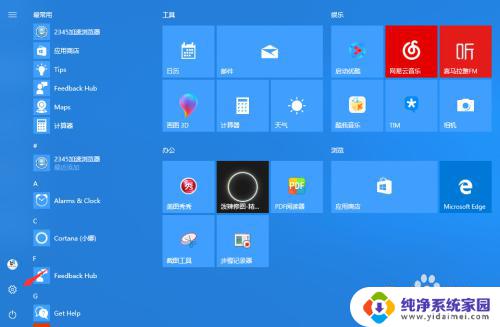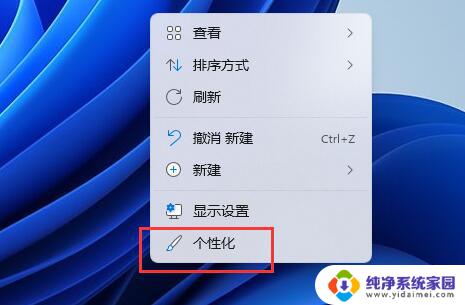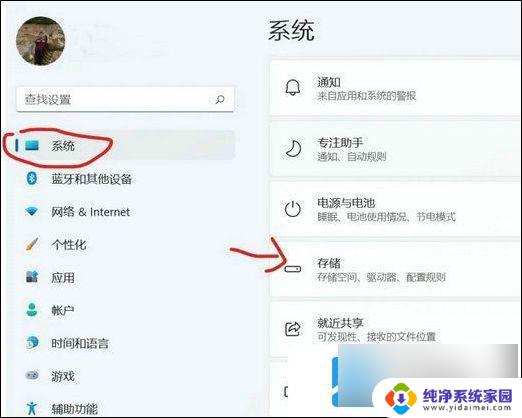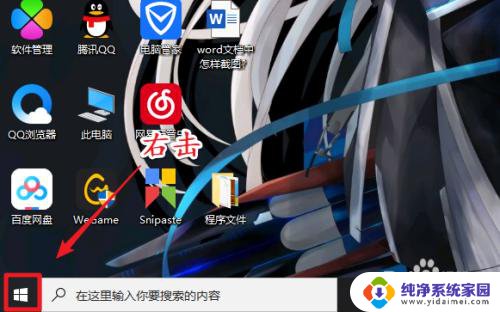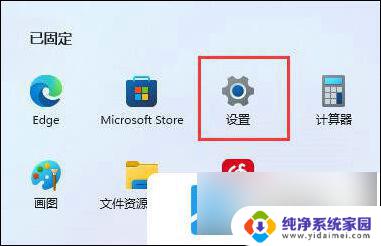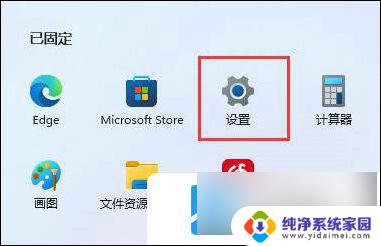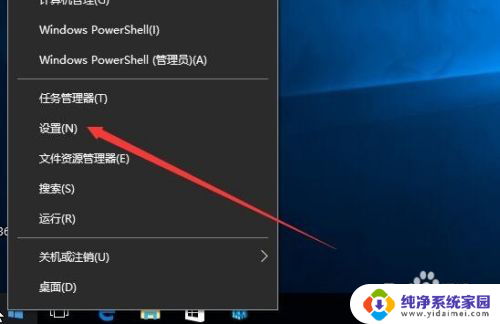win11修改应用安装位置 win11软件安装位置修改方法
更新时间:2024-10-18 11:47:03作者:jiang
Win11系统在安装应用程序时默认将其安装在系统盘,这样可能会导致系统盘空间不足的问题,为了解决这一问题,我们可以通过修改Win11的软件安装位置来将应用程序安装在其他位置,比如数据盘或外接存储设备。这样不仅可以释放系统盘的空间,还可以提高系统的运行效率。接下来我们将介绍如何修改Win11的软件安装位置,让您的系统更加顺畅。
win11怎么改变软件安装位置:
1、首先打开左下角开始菜单。
2、接着打开其中的“设置”。
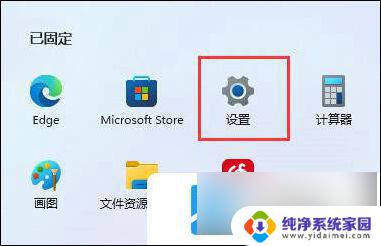
3、然后进入“存储”选项。
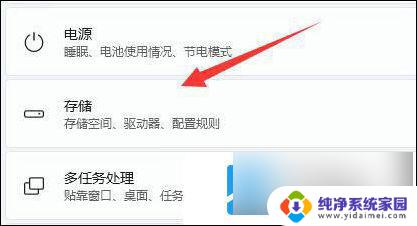
4、随后展开高级存储设置,打开“保存新内容的地方”。
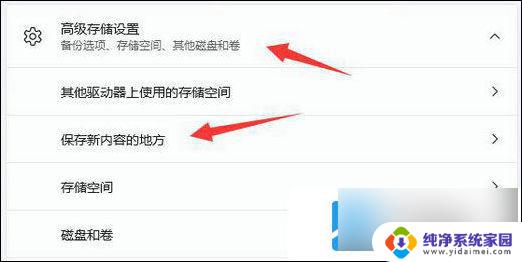
5、在其中修改新内容的保存路径。
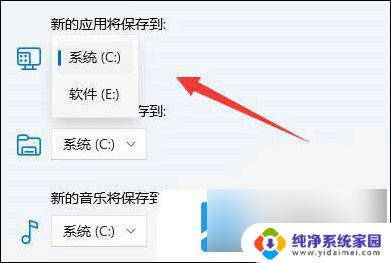
6、修改好之后,打开文件资源管理器,右键下载文件夹选择“属性”。
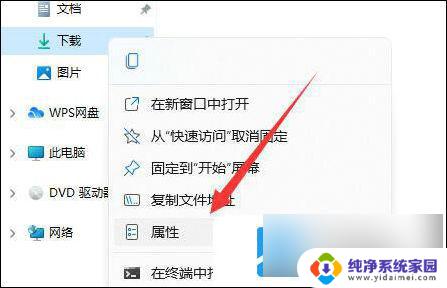
7、最后在“位置”里选择“移动”就能更改默认下载路径了。
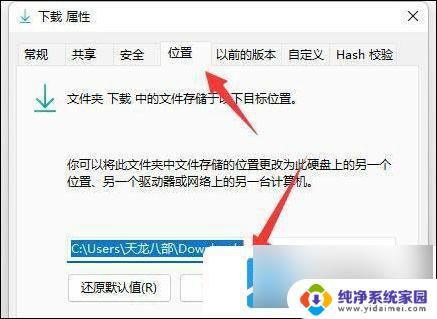
以上就是win11修改应用安装位置的全部内容,有出现这种现象的小伙伴不妨根据小编的方法来解决吧,希望能够对大家有所帮助。